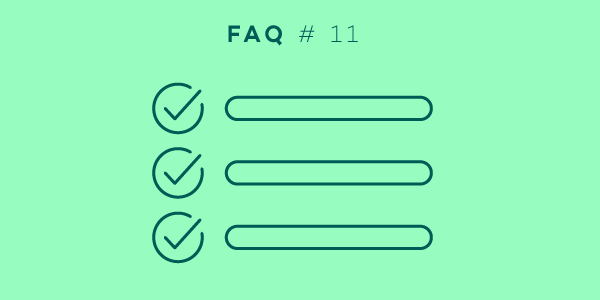
FAQシリーズへようこそ。ここではユーザーの皆さまからメールやメッセージで寄せられたよくある質問にお答えしています。今月はチェックリストについてお話します。
チェックリスト機能についても、頻繁にお寄せいただく質問のうちの一つです。どのような場面で使ったらいいのか、というご質問から、どのようにすればチームに一番ベストに導入できるか、といった質問まで様々です。
チェックリストは非常に役に立つツールであり、また、生産性を高め、さらに貴重な時間の節約にもつながります。
チェックリストを追加したり編集したりする様々な方法
まず、チェックリストを追加する方法ですが、シンプルにタスクを開き、コメント欄にあるチェックリストのアイコンを選択するか、“コメントの追加” -> “テキスト” -> “チェックリスト"を選択します。ショートカットを利用していただいても構いません。
チェックリストは簡単に編集できます。コメントの右上にある3つの点のアイコン(…)をクリックすると、チェックリストのアイテムを変更したり、削除したりできます。また、ドラッグ&ドロップでリストの順序を変えることもできます。
その他には?チェックリストをピンで固定してコメントリストの一番トップに表示するようにしたり、クリップボードにコピーしたり、また、コメントから別のタスクを作成したりすることができます。
さて、それではよく寄せられる質問の例を挙げて、答えて行きたいと思います。
あるユーザーからいただいた質問:
私はよくレシピの材料を書き出して、買い物リストにしています。もし可能ならば、最初にテキストノートを作って、それをチェックリストにできたらいいのですが、できるのでしょうか?
はい、とても簡単にできます。テキストファイルからチェックリストを作成できます。直接コメント欄に追加したり、さらに、メールからも追加できます。
かっことマイナス/プラスを使って、チェックリストを追加します。(-) はまだ完了していないアイテム、(+)はすでに完了したものを意味します。
メールからチェックリストをタスクへ追加したい場合には、“checklist:” とタイプし、上で述べたパターンで入力してください。すでに存在しているタスクへ直接追加したい場合は、ヘルプページに詳細がありますのでご覧ください。
チェックリストには マークダウンを利用することも可能です。しかし、太字体、斜字体、及びブロック符号に限定されています。
チェックリスト vs. プロジェクト
プロジェクトとチェックリストの違いは何ですか?二つともやるべきステップのグループだと思いますが、どっちを使うか、どうやって決めたらいいですか?
一般的に、GTD理論によると、プロジェクトは、達成するまでにワンステップ以上が必要なものを言います。複雑なアクションはどれもプロジェクトとなります。プロジェクトを作るのか、一つのタスクの中にチェックリストを作るのかをどうやって区別したらいいでしょうか?
チェックリストは、すぐに実践でき、明瞭なステップだけを含んでいる必要があります。詳細な説明というよりも、最後の決め手の情報だけを含んでいるべきです。チェックリストはまた、複雑なアクションには適していません。
ユーザーからの質問を例に挙げてみましょう:
私は一日のルーチンのテンプレートを作りたいのです。テンプレートを作って毎日プロジェクトを作成するようにしたのですが、私の一日を余計に煩わしくしているように感じます。なぜならプライオリティリストがたくさんのタスクで溢れてしまっているからです。どうすればいいのでしょうか?
シンプルなto-doステップを含んだタスクは、チェックリストにしてください。このケースでは、ルーチンのタスクがリストを圧迫しているのであれば、複数のタスクを含むプロジェクトを作るよりも、チェックリストを含んだ一つのルーチンタスクを作り、繰り返し設定をしてみましょう。
このことは次の質問にも関係します:
私はコメント欄にチェックリストを作って、タスクに取り組んでいます。そのタスクが繰り返しになったとき、チェックリストは"チェックされた"状態でしょうか、それとも、“新しい"状態でチェックボックスが空なのでしょうか?
チェックリストのアイテムを全てチェックし、そのタスクを完了すると、次にそのタスクがまた繰り返されたときには自動的にタスクがリニューアルされます。リストのチェックを外す必要はありません。リストを完全に完了してない場合には、リニューアルされません。次にタスクが現れたときには、そのままの状態が表示されます。
シンプルです。タスクを完了するまでにチェックリストの全てのポイントをマークしなければ、Nozbeはその状況をセーブし、チェックされなかったアイテムはリストにそのままの状態で残ります。
チェックリストとチームのコラボレーション
Nozbeユーザーの多くがチームでNozbeを使っています。そしてより効率的にコラボレーションするにはどうすればいいかといった質問をよくいただきます。
1人以上の人にタスクの責任を割り当てる方法はありますか?- プロジェクトのアイテムに、数人からのインプットが必要なものがあり、そのような機能があったらとても便利なのですが。
Nozbeでは、1つのタスクを1人以上の人に委任すると、そのタスクの効率性が下がると考えています。しかし、そのような状況や要望があることも理解しています。 そこで、あなたのタスクが1人以上の人に行われる必要がある場合には、そのタスクに全てのユーザー名を入れたチェックリストを作ることを提案しています。まずはリストの最初の人にタスクを委任し、その人が完了した/読んだら名前にチェックを入れて、リストの次の人に委任していくというやり方です。
もう1つのやり方は、“誰でも"に委任します。
例を挙げてみます。Nozbeでは私たちは様々な言語のサービスを行っています。Nozbeに改良を加えたり、新機能を追加したりとアップデートがある場合には、ヘルプページにもまた変更を加える必要があります。言語ごとに別々のタスクを作成するのではなく、一つのタスクの中でチェックリストを作り、ピンでコメントのトップに来るように固定し、皆がそれぞれチェックできるようにしています。最後のメンバーがチェックをしたら、次のアクションを行う人にタスクを委任します。
このタスクには期日を設定できることも忘れないでください。期日を付けることで、“誰でも"に委任されたタスクは、期日になったら皆のプライオリティリストに現れます。こうすることで、皆がタスクを共有でき、時間通りに完了することができるのです。
グループでチェックリストを使うことは、大いに時間の節約につながり、また、チームのパフォーマンスの向上にも大きな影響を及ぼします。
一連のシンプルなステップ、例えば、アイテムの配送準備、請求書の発行、テクニカルチームへの報告、などが必要な際には、チェックリストが一番迅速なやりかたであり、ステップを忘れてしまうこともありません。チームの生産性を向上させ、また、時間の節約にもなります。
もう少し説明するために、使用例を挙げてみます。
あなたがサービスを提供している顧客が今、技術的な問題が発生し、サポートが必要だとしましょう。もちろんあなたはすぐにでもこの問題を技術サポートチームへ伝えることもできます。しかし、この時点では、まだ技術チームへ伝えるのは時期尚早かもしれません。その代わりに、まずはシンプルなチェックリストを作成し、チェックするプロセスを踏みます。
タスク”…の問題"などというタスクを作成し、まずはチェックするべきステップを入れたチェックリストを追加します。例えば、“最新バージョンがインストールされているかをチェック”、“ファイアーウォールを無効にしてみる”、などなどです。そして最後のポイントに、もし全てのチェックステップがうまく行かなかった場合に技術チームが必要であろう情報、例えば、ユーザーにシステムのバージョンを聞く、などといった要項を入れておきます。技術チームにコンタクトを取る、というのは一番最後のステップだったと思います。
チェックリストを使うことで、一番速く、そして最も効率的に問題を解決できるのに役立ちます。上の例が、いかにチームメンバーの時間の節約になるだけでなく、顧客の時間の節約にもなることを考えてみてください。
サポートが必要な場合には
ヘルプページに チェックリストについてのより詳しい情報がありますのでぜひご覧ください。
ご質問等ございましたら、いつでもNozbeカスタマーサポートへご連絡ください。私たちが喜んでお手伝いいたします。




